Outlook에서 전자 메일 메시지에 큰 첨부 파일을 추가할 때 첨부 파일 크기가 허용 제한을 초과하는 오류
원본 KB 번호: 2813269
증상
Microsoft Outlook 2013 이상 버전에서 전자 메일 메시지에 첨부 파일을 추가하면 다음 오류 메시지가 나타납니다.
첨부하려는 파일의 크기가 서버에서 허용하는 크기보다 큽니다. 대신 파일을 공유 위치에 저장하고 링크를 보내 보세요.
원인
이 문제는 사용 중인 이메일 계정의 종류에 따라 다음 이유 중 하나로 인해 발생합니다.
인터넷 이메일 계정(POP3, IMAP, HTTP)
Outlook 2013 이상 버전에는 인터넷 전자 메일 계정에 대한 기본 첨부 파일 크기 제한이 20MB(20480KB)이기 때문에 이 오류 메시지가 표시됩니다. 이 제한은 컴퓨터가 대부분의 인터넷 서비스 공급자의 제한을 초과하는 매우 큰 첨부 파일을 계속해서 업로드하는 것을 방지합니다. 이 제한은 20MB를 초과하는 대용량 첨부 파일 하나를 첨부하든 여러 첨부 파일을 추가하여 총 크기가 20MB를 초과하든 상관없이 적용됩니다.
Microsoft Exchange Server 이메일 계정
Exchange Server 사서함을 사용하는 경우 메시지에 하나 이상의 항목을 첨부하고 첨부 파일의 합계가 10MB(10240KB)보다 큰 경우 이 오류 메시지가 기본적으로 표시됩니다. 이 첨부 파일 제한은 인터넷 전자 메일 계정에 대한 Outlook 제한과 관련이 없습니다. Exchange 사서함에 대한 이 제한은 Exchange 관리자가 전송 설정 속성 대화 상자에서 구성한 최대 전송 크기 설정에서 비롯됩니다(다음 스크린샷 참조).
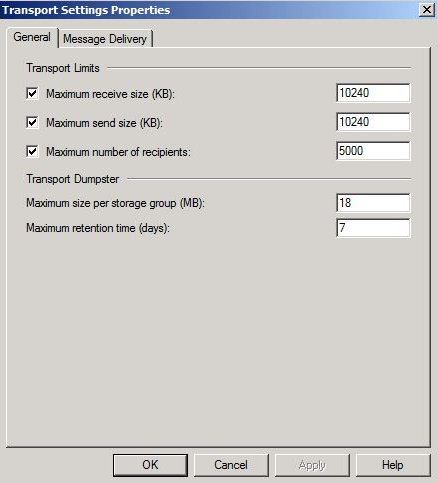
해결 방법
기본 첨부 파일 제한을 수정하는 단계는 Outlook에서 사용하는 전자 메일 계정 유형에 따라 다릅니다.
중요
이 문서에는 레지스트리를 수정하는 방법에 대한 정보가 포함되어 있습니다. 레지스트리를 수정하기 전에 해당 레지스트리를 백업하는 것이 좋습니다. 문제가 발생하는 경우 레지스트리를 복원하는 방법을 알고 있어야 합니다. 레지스트리 백업, 복원 및 수정 방법에 대한 자세한 내용은 Windows에서 레지스트리를 백업 및 복원하는 방법을 참조하세요.
인터넷 이메일 계정(POP3, IMAP, HTTP)
Outlook에서 인터넷 전자 메일 계정에 대한 기본 첨부 파일 제한 크기를 직접 수정하려면 다음 단계를 따르세요.
Outlook을 끝냅니다.
레지스트리 편집기를 시작합니다.
다음 레지스트리 하위 키 중 하나를 찾아 선택합니다.
<HKEY_CURRENT_USER\Software\Microsoft\Office\x.0>\Outlook\Preferences
HKEY_CURRENT_USER\Software\Policies\Microsoft\Office\ x.0 \Outlook\Preferences참고
- <x.0> 자리 표시자는 Office 버전을 나타냅니다(16.0 = Office 2016, Office 2019, Office LTSC 2021 또는 Microsoft 365, 15.0 = Office 2013).
- 현재 경로가 없는 경우 레지스트리에 경로를 수동으로 만듭니다.
이 하위 키 아래에 다음 레지스트리 데이터를 추가합니다.
값 유형: DWORD
값 이름: MaximumAttachmentSize
값 데이터: 최대 허용 첨부 파일 크기를 지정하는 정수입니다. 예를 들어 30720(10진수)을 지정하여 30MB 제한을 구성합니다.참고
- 첨부 파일에 대한 제한을 구성하지 않으려면 값을 영(0)으로 지정합니다.
- 기본 20MB보다 작은 제한을 구성하려면 20MB보다 작은 값을 지정합니다.
레지스트리 편집기를 종료합니다.
Outlook을 시작합니다.
Microsoft Exchange Server 이메일 계정
Exchange Server 계정을 사용하는 경우 인터넷 전자 메일 계정에 대한 20MB 첨부 파일 제한은 Outlook에서 사용되지 않습니다. 대신 Outlook은 Exchange 서버에 구성된 제한을 사용합니다. Exchange Server 계정을 통해 보낸 메시지의 크기를 제어하는 데 사용되는 설정을 수정하려면 다음 단계를 따르세요.
중요
이 단계는 Exchange Server 2007에 적용됩니다. 다른 버전의 Exchange에서도 유사한 단계를 사용해야 합니다.
이 Exchange Server 설정은 Outlook의 모든 버전에 적용됩니다.
참고 Outlook 2016은 Exchange Server 2007에 연결된 경우 지원되지 않습니다. 자세한 내용은 오류: 중지하세요. Office 2016을 설치하려면 기다려야 합니다. 현재 사서함에서 메일을 받을 수 없습니다를 참조하세요.
다음 단계에서 변경하려면 Exchange 관리자여야 합니다. 일반 사용자는 Exchange 관리 콘솔에 액세스할 수 없습니다.
Exchange 관리 콘솔을 시작합니다.
조직 구성에서 허브 전송을 선택합니다. (2단계와 3단계의 스크린샷은 아래에 나와 있습니다)
전역 설정 탭에서 전송 설정을 선택합니다.
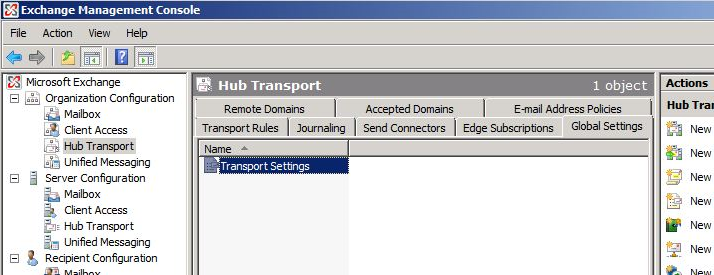
작업 창의 전송 설정 섹션에서 속성을 선택합니다.
전송 설정 속성 대화 상자의 일반 탭에서 최대 전송 크기(KB) 값을 구성합니다.
확인을 선택합니다.
참고
Exchange 서버에는 다양한 설정에 대한 캐시가 있으므로 이 변경 사항은 즉시 적용되지 않습니다. Outlook에서 이 변경 내용을 인식하려면 몇 시간을 기다려야 할 수 있습니다.